Ręczne tworzenie nowego okresu
Za każdym razem, gdy użytkownik rejestruje czas przyjścia do pracy lub czas wyjścia z pracy, wpisy dziennika są dodawane lub aktualizowane automatycznie. Istnieje jednak możliwość ręcznego dodania wpisów. Jest to przydatne w sytuacjach, gdy zapomniano zarejestrować czas przyjścia do pracy lub wystąpiła uzasadniona przerwa w świadczeniu pracy.
Kliknij ikonę Dodaj okres.
Wprowadź dane w oknie podręcznym:
Wybierz typ czasu, który najlepiej opisuje zdarzenie w polu Typ czasu.
Dzisiejsza data zostanie ustawiona jako domyślna, ale można ją zmienić w polu Data.
Wprowadź czas rozpoczęcia okresu w polu Czas rozpoczęcia, jeśli nie jest on wypełniony jako domyślny, w zależności od typu czasu.
Wprowadź czas zakończenia okresu w polu Czas zakończenia, jeśli nie jest on wypełniony jako domyślny, w zależności od typu czasu.
Dodaj notatkę w polu Notatka, aby podać dodatkowe informacje o zdarzeniu.
Kliknij przycisk OK, aby wprowadzić nowy okres.
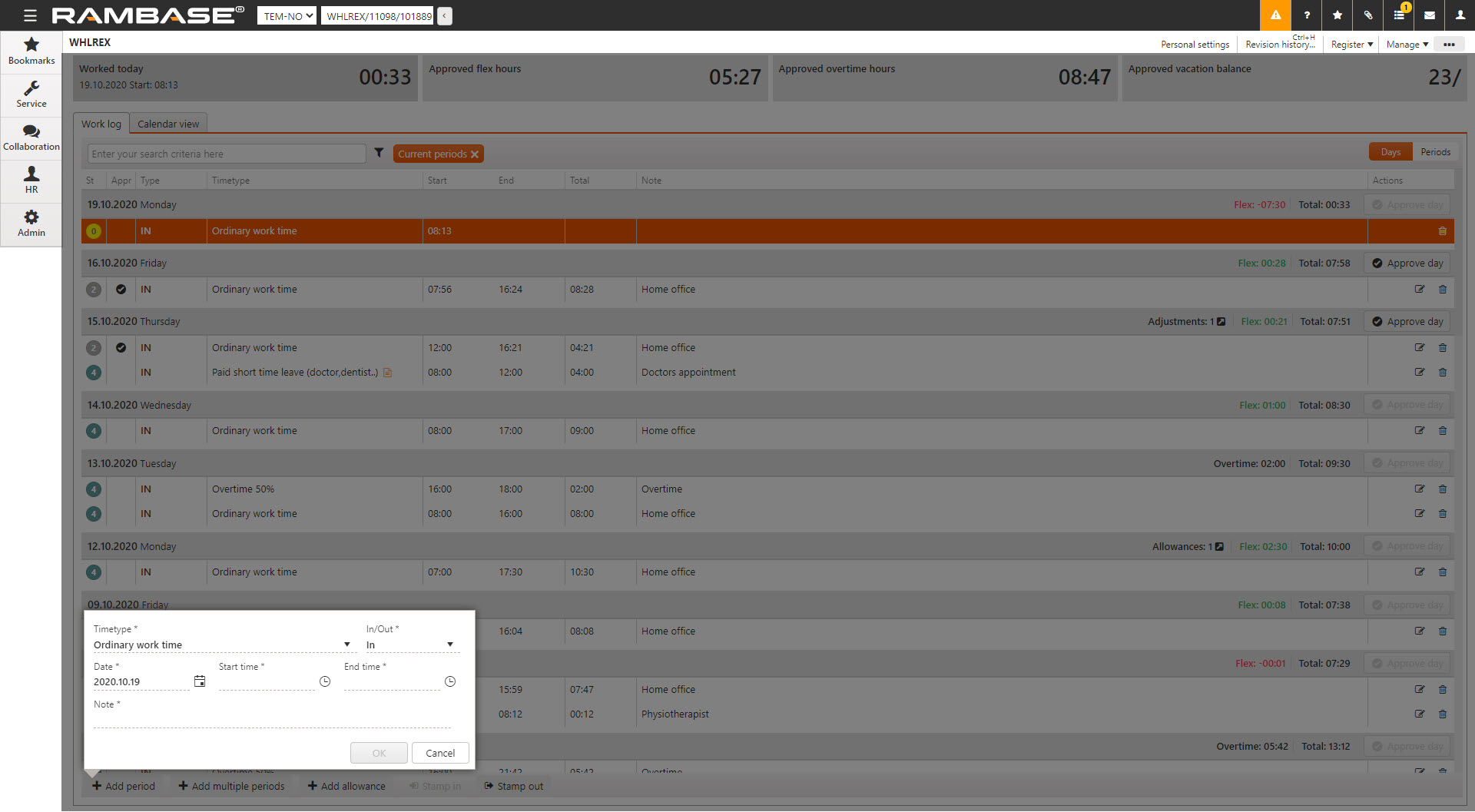
Pamiętaj, że okresy, które są wprowadzane ręcznie, nie są w żaden sposób przetwarzane w odniesieniu do istniejących organizacji pracy dla użytkownika. Oznacza to, że wpisy do dziennika muszą być zawsze dokonywane zgodnie z regułami określonymi w odpowiednim dokumencie organizacji pracy (WAR). Na przykład, jeśli 13 godzinny okres można podzielić na 8 zwykłych godzin pracy, 4 godziny 50% nadgodzin i 1 godzinę 100% nadgodzin, 13 godzinny okres musi być reprezentowany przez 3 oddzielne wpisy dziennika. Jeden 8-godzinny okres z typem czasu = Zwykły czas pracy, jeden 4-godzinny okres z typem czasu = 50% nadgodziny i jeden 1-godzinny okres z typem czasu 100% nadgodziny.